Linux Mint - “Moderno, elegante e confortável”
O motivo pelo qual o Linux Mint é perfeito para iniciantes no Linux é sua facilidade de uso, que vem com as imensas operações suportadas por GUI que exibe, completamente diferente de outras distribuições Linux. Para usuários tradicionais do Windows para os quais a personalização e a GUI baseada em reconhecimento são a norma, pode ser melhor mudar para o Mint se você estiver decidindo mudar para o Linux.
Falando por experiência própria, é óbvio que, ao obter um novo desktop ou instalar um novo sistema operacional, a primeira coisa que gostaríamos de fazer é personalizá-lo. Certificamo-nos de que temos as nossas aplicações favoritas na ponta dos dedos e, em seguida, adicionamos um fundo personalizado para o ambiente de trabalho, mudamos o tema, adicionamos widgets, etc. Nós criamos nosso próprio espaço de trabalho. Um espaço com o qual nos sentimos confortáveis. E os usuários do Windows e do Android devem estar familiarizados com essa sensação. No entanto, isso ainda é válido para usuários Linux dedicados. Já viu a área de trabalho de um usuário Linux dedicado?
A interface básica do Linux Mint com Cinnamon compreende uma versão minimalista da área de trabalho do Windows.
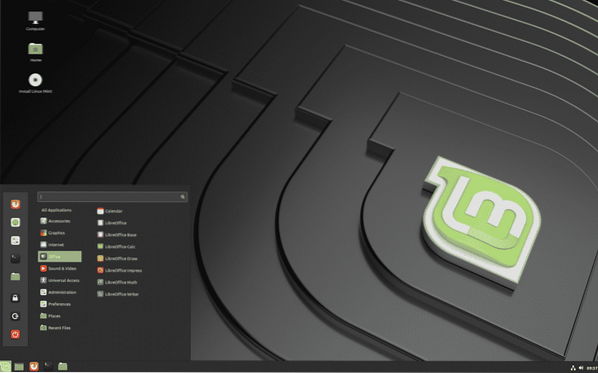
fonte: https: // linuxmint.com /
Se você já foi usuário do Windows, isso pode parecer familiar para você. O painel de navegação pop-up inferior e a barra de tarefas com ícones de aplicativos à esquerda e ícones de bateria e hora à direita são marcas registradas do Windows. E, claro, observe os atalhos da área de trabalho - algo de que os usuários do Ubuntu são privados (a menos que eles criem ou tenham acesso a .arquivos de desktop).
Para comparar isso com o Ubuntu, a segunda distribuição Linux mais popular, dê uma olhada no desktop GNOME do Ubuntu abaixo:
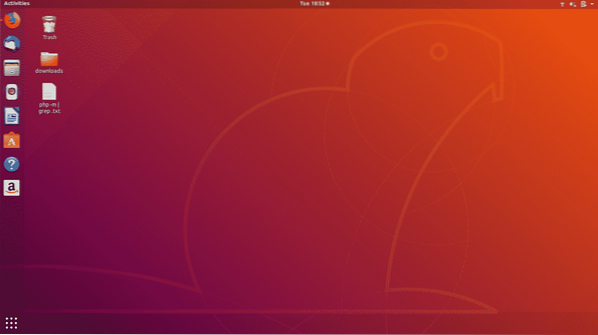
Personalização de tema no Linux Mint - A Breeze!
Linux Mint tem o melhor repositório de temas voltado para a comunidade em todas as distros Linux. Este baú de tesouro pré-instalado de personalização inclui temas, desklets e miniaplicativos. Seria injusto dizer que você não pode atualizar os temas no Ubuntu, mas você teria que seguir um processo mais demorado para fazer isso e procurar os temas online. Sem mencionar que o Ubuntu não oferece suporte extensivo a widgets.
Então, vamos direto ao ponto e ver como podemos mudar os temas no Linux Mint. O Mint tem uma coleção muito boa de temas pré-instalados que você pode escolher e mudar para. Meu favorito pessoal é Arc. Arc é um tema escuro minimalista e é, de fato, um dos temas oficiais do Linux mais populares que existem. Tem versões claras e escuras, mas como sou fã do modo escuro e preciso dele em todos os sistemas e aplicativos, prefiro o tema Dark Arc.
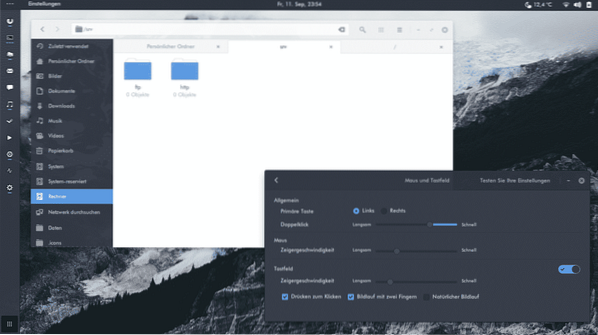
fonte: https: // github.com / arc-design / arc-theme
Veja como isso parece lindamente limpo!
Mudar tema
Para instalar qualquer tema, primeiro navegue até o menu iniciar. Em seguida, localize “Centro de Controle” e clique nele.
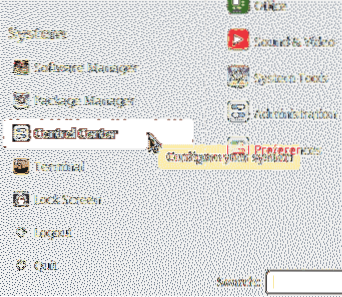
O Control Center é uma coleção dedicada de software usado especificamente para personalização de temas, protetores de tela, aplicativos de inicialização, seção sobre mim, etc (todos contidos em uma subseção "Pessoal"). É muito parecido com o Painel de Controle do Windows, seguindo recursos semelhantes de personalização do sistema.
No painel de navegação à esquerda, localize o botão “Alterar tema” em “Tarefas comuns” e clique nele.

Uma janela intitulada “Preferências de aparência” abre. A primeira guia, “Tema”, na janela deve ser selecionada. E você deve ser capaz de ver uma pequena seleção de ícones de tema para escolher. Além disso, você verá uma opção para localizar e instalar temas online.
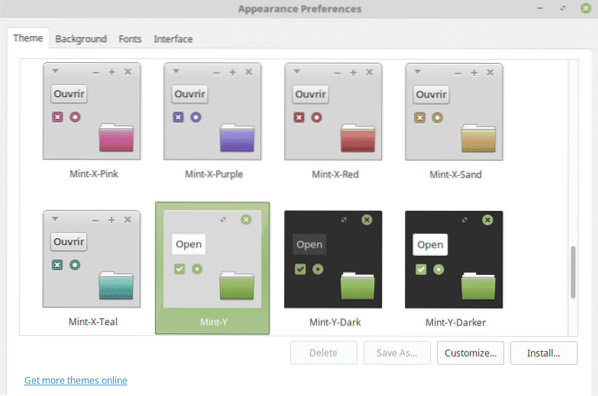
Clicar no botão “Personalizar” do tema selecionado abrirá uma janela que permitirá que você personalize o tema. Aqui você pode alterar as cores, bordas, ícones e ponteiro do tema.
Em seguida, clique em “Instalar” e pronto!
Reverter para o tema padrão
Caso você esteja cansado de mudanças e queira voltar para algo confortável, você pode sempre voltar ao tema padrão do Linux Mint. Se você esqueceu qual era o tema padrão, iremos orientá-lo sobre como recuperá-lo.
Como antes, você terá que navegar até a guia Temas. A partir daqui, selecione Mint-X e instale-o. Se Mint-X não fosse o tema padrão em seu Cinnamon Desktop, você poderia restaurar a área de trabalho para suas configurações originais abrindo o Terminal Mint e executando o seguinte comando:
$ dconf reset / org / cinnamonSe este comando também não funcionar, tente o seguinte com -f, que força uma redefinição da área de trabalho:
$ dconf reset -f / org / cinnamon /Explorando as opções de personalização do Mint
Linux Mint oferece excelentes propriedades de personalização. Uma das características do Mint é seu painel. O painel contém widgets de aplicativos que fornecem acesso fácil a aplicativos e tarefas. Você pode criar painéis horizontais ou verticais e eles podem ser colocados na parte superior, inferior, esquerda e direita da área de trabalho. Você pode fixar iniciadores de aplicativos no painel clicando com o botão direito do mouse no aplicativo e selecionando “Adicionar ao painel” ou simplesmente arrastando o ícone do aplicativo e soltando-o no painel.
O Mint fornece até uma versão Linux da barra de tarefas do Windows, chamada Superbar. Você pode fixar programas que usa com frequência na Superbar.
O Mint realmente deu um passo adiante com a personalização, permitindo até que você personalize o Menu. Você pode alterar o texto “Menu” para qualquer outro texto no lugar dele e também usar seu próprio ícone de menu. Junto com isso, você ainda tem a capacidade de editar o atraso de foco do menu.
E para adicionar à lista de elementos de GUI editáveis do Linux Mint, você pode até mesmo alterar a transparência do painel! Pode ser alterado de opaco para semitransparente e também para totalmente transparente.
Essas personalizações nem arranharam a superfície do nível de personalização alcançável com o Linux Mint. Se você quiser experimentar a GUI de alguma forma, procure antes de presumir que não é possível com o Mint!
 Phenquestions
Phenquestions


